画像のサイズを変更する方法
※mac版のPhotoScape Xを使って説明します
1. PhotoScape Xを起動する
2. 写真編集のメニューをクリックし、編集したい画像を選択する(ドロップする)
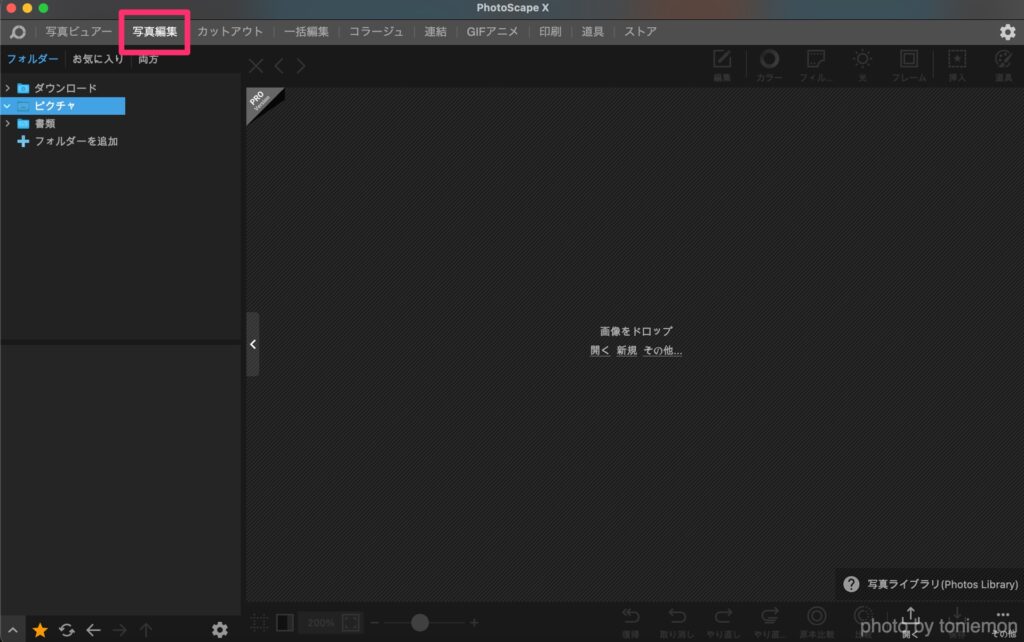
3.「サイズ変更」ボタンをクリックする

4.サイズ変更の設定をし、サイズ変更が完了したら、適用ボタンをクリックする

サイズ変更に関するオプション
単位の選択とサイズ変更
サイズ変更する時の単位の指定ができます。
単位はピクセル、インチ、cmの3つから選ぶことができます。
単位を選択したあと、変更後のサイズを入力します。

比率によるサイズ変更
元の画像から何倍大きくしたいとか、何倍小さくしたいとかいった場合に使用すると便利なのが、比率によるサイズ変更です。
元の画像の大きさを100%として、変更したい倍率を入力します。
50%に設定すると、縦と横のサイズがちょうど半分になった画像を作成することができます。

縦横比に関する設定
サイズ変更による画像の歪みを避けるために、縦横比は固定のままサイズ変更するのが基本的ですが、縦横比を固定したくない場合は、下記の画像にある『縦横比を固定』のチェックを外して、サイズ変更の設定を行います。

画像の切り抜きをする方法
※mac版のPhotoScape Xを使って説明します
1. PhotoScape Xを起動する
2. 写真編集のメニューをクリックし、編集したい画像を選択する(ドロップする)
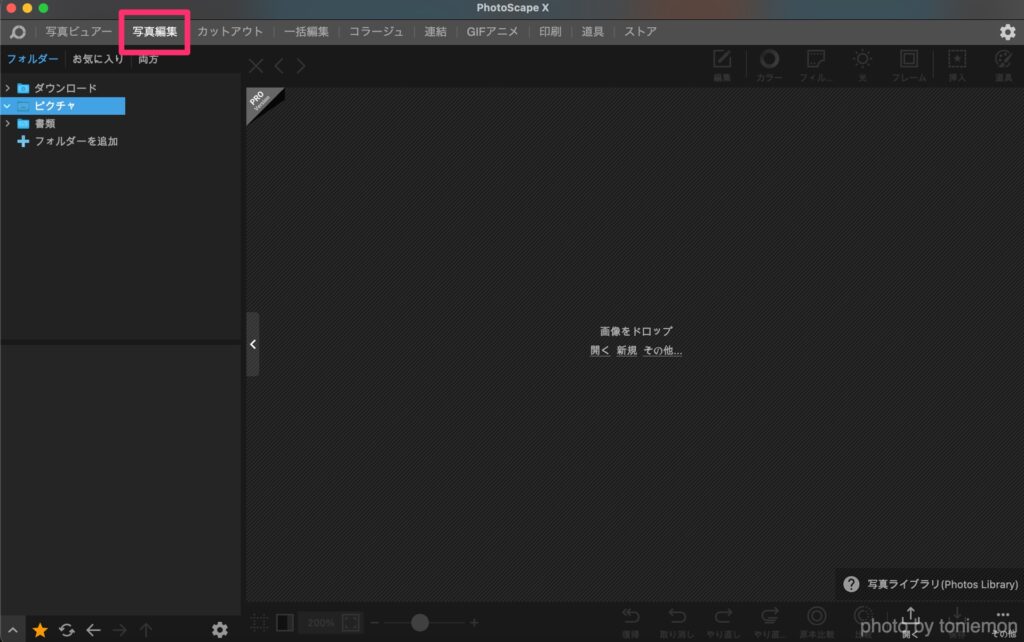
3.『切り抜き』ボタンをクリックする

4.切り抜きの設定が終わったら、『切り抜き』ボタンをクリックする

画像切り抜きのオプション
切り抜きの形の設定
切り抜きする形を決めることができます。
台形状に切り抜きしたい場合は『遠近法の切り抜き』、丸く切り抜きしたい場合は『円形切り抜き』にそれぞれチェックを入れてください。

四角い切り抜きでも縦横比を設定して切り抜きができます。
縦横比が決まっているサイズで画像切り抜きをしたい場合に便利です。





コメント